
时间:2020-10-11 12:33:55 来源:www.win10xitong.com 作者:win10
今天小编的电脑就发生了win10系统磁盘无法访问该的问题,如果对于老鸟来说就很简单就可以处理,但是对于新手处理win10系统磁盘无法访问该的问题就很难,那能不能解决呢?肯定时可以解决win10系统磁盘无法访问该的问题,直接用下面这个步骤:1、在硬盘E损坏问题提示对话框上单击"确定"。2、搜索CMD,在搜索结果中右击CMD,然后选择"以管理员身份运行"就轻轻松松的搞定了。这样简单的说一下你明白没有了呢?如果没有明白,那下文就是非常详细的win10系统磁盘无法访问该的详细解决对策。
win10系统磁盘无法访问的解决方法:
1、在硬盘E损坏问题提示对话框上单击"确定"。
2、搜索CMD,在搜索结果中右击CMD,然后选择"以管理员身份运行"。
3、在命令符提示对话框中直接输入Chkdsk E: /F 后按回车(E:是问题硬盘的盘符),然后耐心等待程序运行到结束。
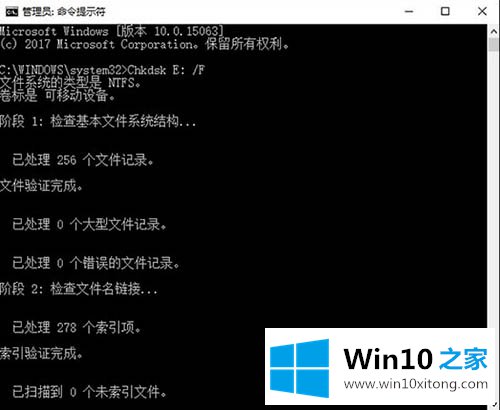
4、如果在修复过程中出现"正在使用"之类的提示,可以使用命令行Chkdsk E: /F /X 并回车进行修复。
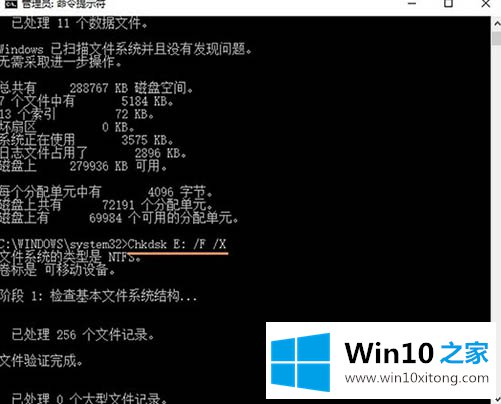
5、对于需要查询FAT或者FAT32格式硬盘上的文件信息和完整路径,则直接输入Chkdsk E: /V 并回车即可。
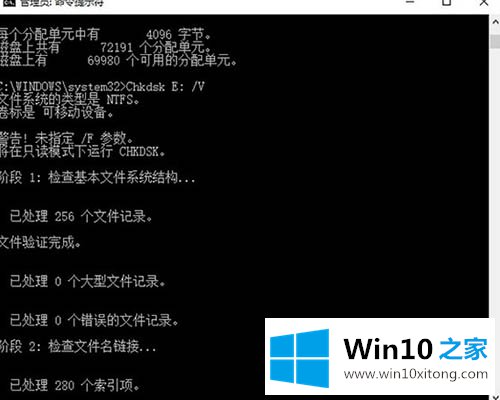
以上介绍的内容就是关于win10系统磁盘无法访问的解决方法
win10系统磁盘无法访问该的详细解决对策就是上面所说的全部内容,通过上面小编介绍的方法很简单的操作一下,即可解决这个问题。